So verwenden Sie Kaspersky Cleaner, um Ihren PC zu reinigen
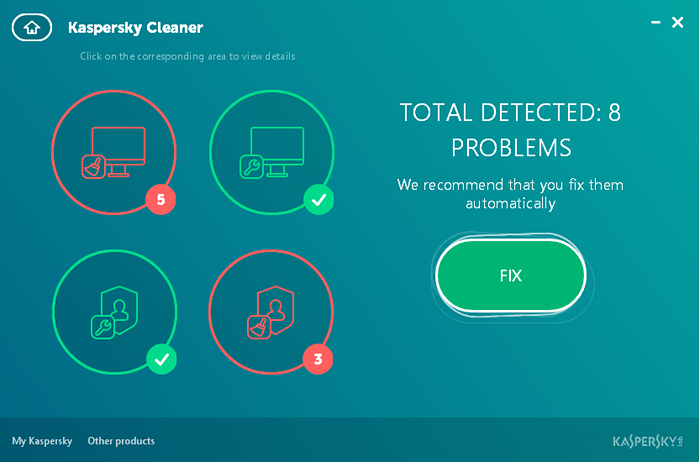
- 2035
- 85
- Tamina Liebach
Wir haben immer gewusst, dass CCleaner der König ist, wenn es um die Systemreinigung geht, aber kürzlich hat sich Kaspersky mit einer kostenlosen Alternative namens Kaspersky Cleaner an der Konkurrenz angeschlossen. Derzeit ist es in der Beta, erwarten Sie also einige Fehler und Fehler hier und da. Lassen Sie sich nun den Reiniger ansehen.
Der Download -Link ist http: // devbuilds.Kaspersky-Labs.com/fast/kcleaner/cleanersetup.EXET wird die Haupt -Setup -Datei herunterladen und installieren. Sobald Sie das Programm installiert haben, öffnen Sie es und Sie werden dieses Fenster präsentiert.
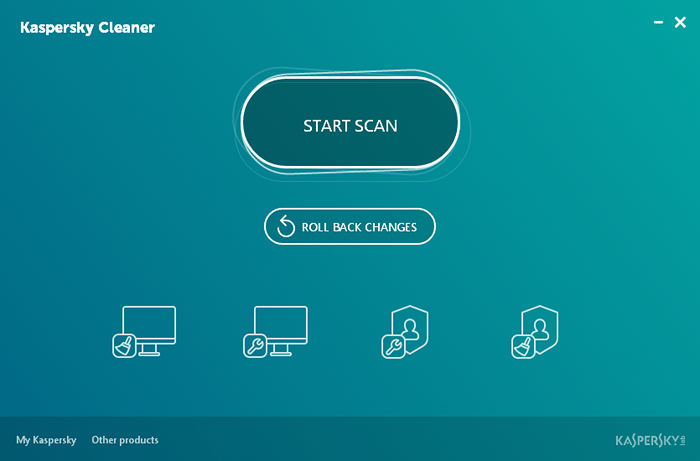 Kasperky Cleaner Main UI
Kasperky Cleaner Main UI Die Benutzeroberfläche ist sauber, minimalistisch und befindet sich in Bezug auf die Windows 10 -Benutzeroberfläche. Das Programm hat vier Hauptfunktionen, die sie sind (von links nach rechts).
- Systemreinigung
- Systemeinstellungen wiederherstellen
- Privates Surfen
- Fernaktivitätsspuren
Jeder Abschnitt ist in wichtige Fragen, Probleme mit mittlerer Schwere und kleinere Probleme unterteilt
1) Systemreinigung
Es reinigt unerwünschte Dateien wie Cache, temporäre Internetdateien, Systemmumpen und viele andere, die möglicherweise die Systemleistung beeinflussen können. Sie können die Aufgaben gemäß Ihren Anforderungen überprüfen.
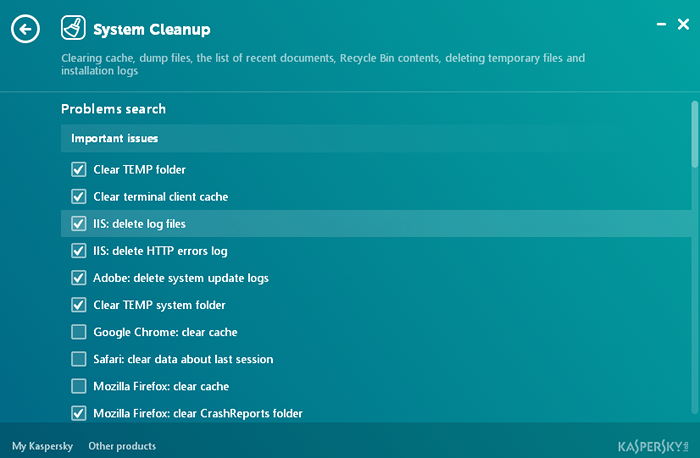 Systemreinigung
Systemreinigung 2) Systemeinstellungen wiederherstellen
Dieser Abschnitt hilft bei der Behebung von gängigen Problemen, wie die Registrierung blockiert ist oder der Task -Manager blockiert wird oder wenn Ihre Aktualisierungen blockiert sind., Es ist praktisch, wenn Sie mit einigen Problemen zu tun haben und Sie nicht wissen, wonach Sie suchen. Es ist wie ein Schweizer Armeemesser.
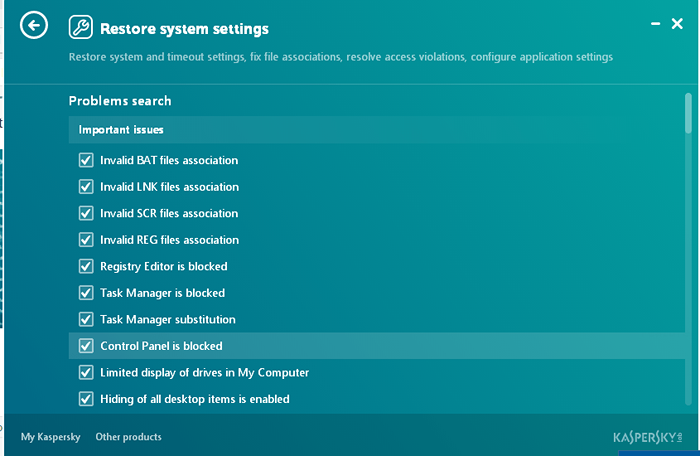 Systemeinstellungen wiederherstellen
Systemeinstellungen wiederherstellen 3) Privates Surfen
Wie der Name selbst vorschlägt, hilft dieser Abschnitt bei der Bekämpfung von Datenschutzproblemen wie dem Löschen von Protokollen von Internet Explorer, Cortana, Systemoperationen, Windows 10 -Datenschutzeinstellungen. Im Gegensatz zu anderen hat es keinen Abschnitt mit mittlerem Schweregrad nicht.
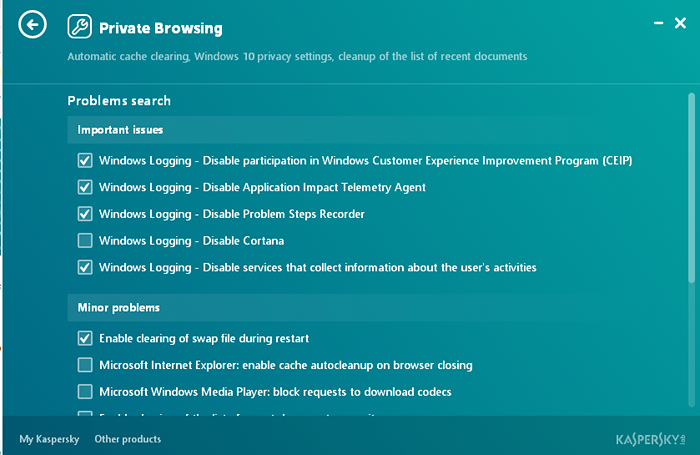 Privates Surfen
Privates Surfen 4) Aktivitätsspuren entfernen
In diesem Abschnitt werden Suchverlauf, Cookies, TEMP -Systemordner und Windows -Protokolle entfernt, im Gegensatz zu privat.
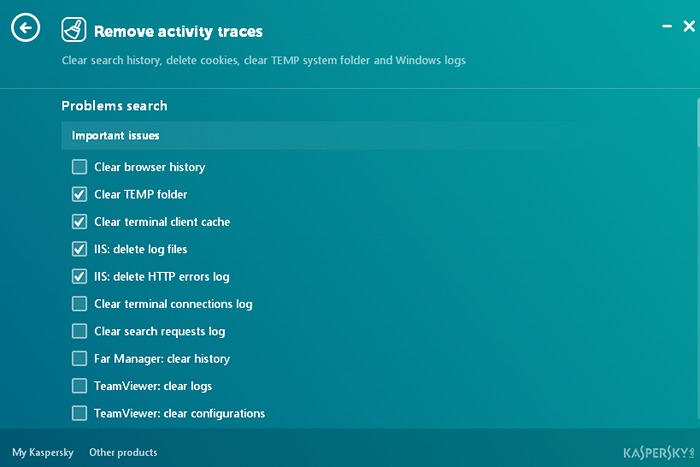 Aktivitätsspuren entfernen
Aktivitätsspuren entfernen Wenn Sie alle Aktionen im Moment ausführen möchten, dann gehen Sie für Scan starten Option in der Haupt Benutzeroberfläche. Dann treffen Sie Fix und alle Probleme werden behoben
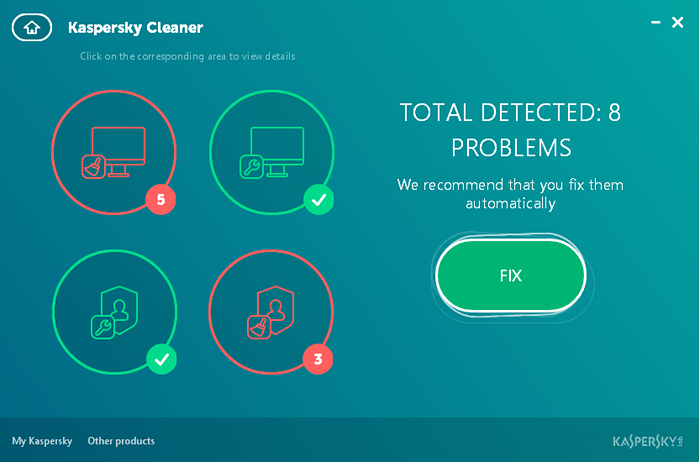 Scan starten
Scan starten Zurückrollenwechsel
In dieser Option gehen die von der Software vorgenommenen Änderungen rückgängig zu.
Da große Antivirenunternehmen ihre eigenen Dienstprogramme für die Reinigungs- und Leistungsverstärker -Versorgungsunternehmen für die Festplatte entwickelt haben, war es Zeit für Kaspersky, seinen Schritt zu machen, und so wurde Kaspersky Cleaner geboren. Die Benutzeroberfläche ist sauber und minimalistisch und in Bezug auf Windows 10, im Gegensatz zu CCleaner, das eine ungeschickte Schnittstelle bietet. Für einen Laien ist dies eine perfekte Lösung, um alles glatt zu halten. Obwohl es auch Power -Benutzer befriedigen könnte. Ich selbst finde es sehr oft, diese Software zu verwenden, obwohl es bestimmte Dinge gibt, die ich fehlt wie gelöschte Dateiwiederherstellung, Batterieverstärker und andere Dinge, da diese Software jedoch nicht wirklich gestört ist. Ich hoffe, die endgültige Version führt einige neue Funktionen vor. Bis dahin die Kaspersky Cleaner Beta zur Rettung!
- « Methode 1 - Verwenden der Einstellungen
- Reparieren Sie auf dem VLC verkehrten Videos mit diesem einfachen Trick »

